Sebenarnya ini berita lama, tapi siapa tau bisa berguna buat sobat blogger yang mampir ke sini. Aplikasi pesan instan WhatsApp meluncurkan fitur terbaru bernama WhatsApp Web pada hari ini, Kamis, 22 Januari 2015. Dengan fitur tersebut, Anda bisa mengakses WhatsApp dan berkirim pesan dari komputer, melalui web browser Google Chrome.
Saya mencoba menggunakan aplikasi baru ini. Pertama, Anda harus memastikan aplikasi WhatsApp di telepon seluler (ponsel) cerdas Anda telah di-upgrade ke versi terbaru, WhatsApp 2.11.498. ke atas Koneksi Internet di ponsel harus selalu aktif agar tersambung dengan komputer.
Langkah berikutnya, buka aplikasi WhatsApp di ponsel. Klik bagian Menu yang biasanya berada di bagian pojok kanan atas. Bila Anda sudah meng-upgrade WhatsApp ke versi terbaru, akan muncul pilihan baru di Menu yakni WhatsApp Web. Setelah membuka pilihan WhatsApp Web, pemindai kode QR akan terbuka.
Selanjutnya, klik https://web.whatsapp.com/ dari browser di komputer Anda. Harus dipastikan juga bahwa browser yang digunakan adalah Google Chrome. Setelah mengklik laman tersebut, kode QR akan langsung terbuka. Pindai kode tersebut dengan ponsel Anda. Aplikasi WhatsApp di ponsel akan langsung tersambung dengan laman browser.
Tampilan WhatsApp di layar komputer terbagi dua. Bagian sebelah kiri dengan lebar seperempat layar komputer menampilkan daftar kontak yang persis sama dengan yang ada di ponsel. Sementara itu, bagian kanan layar yang lebih lebar menampilkan riwayat percakapan Anda.
Fitur lain WhatsApp seperti dua centang untuk pesan terkirim dan centang biru untuk pesan yang sudah dibaca penerima juga muncul di web browser ini. Begitu pula halnya dengan beragam emoticon WhatsApp yang juga dapat diakses dari web browser.
Untuk memastikan aplikasi di komputer dapat terus digunakan, ponsel harus selalu terhubung ke koneksi Internet. Jika ingin keluar dari WhatsApp Web, Anda bisa log out dari komputer maupun dari ponsel.
Akses WhatsApp dari komputer ini membuat Anda lebih leluasa berkirim pesan bila sedang mengerjakan sesuatu di komputer. Meski begitu, aplikasi ini baru bisa digunakan oleh pengguna WhatsApp yang tidak menggunakan iOS. "Sayangnya untuk saat ini, kami tidak dapat menyediakan klien web untuk pengguna iOS karena adanya limitasi pada platform Apple," demikian dilansir blog resmi aplikasi yang telah diunduh lebih dari 500 juta kali itu.
================================================================
Bagaimana cara menggunakan WhatsApp Web?
Untuk memberikan pengalaman berkomunikasi yang lebih kaya bagi Anda, WhatsApp kini dapat diakses dari telepon dan komputer Anda. WhatsApp Web adalah ekstensi berbasis komputer dari akun WhatsApp pada telepon Anda. Pesan yang dikirim dan diterima sepenuhnya disinkronisasikan antara telepon dan komputer Anda, dan Anda dapat melihat semua pesan tersebut pada kedua perangkat ini. Semua tindakan yang Anda ambil di telepon Anda akan diterapkan juga di WhatsApp Web, dan sebaliknya. Pada saat ini, WhatsApp Web hanya tersedia untuk telepon Android, iPhone 8.1+, Windows Phone 8.0 and 8.1, Nokia S60, Nokia S40 EVO, BlackBerry, dan BlackBerry10 saja.
WhatsApp Web bukanlah sebuah akun WhatsApp lain. Ketika Anda menggunakan WhatsApp pada komputer dan telepon Anda, Anda mengakses akun yang sama dengan dua perangkat.
Persyaratan minimum yang harus dipenuhi untuk dapat menikmati WhatsApp Web
- Anda harus memiliki sebuah akun WhatsApp aktif pada telepon Anda.
- Anda harus memiliki koneksi internet stabil baik pada telepon maupun komputer Anda.
- Anda harus menggunakan versi terbaru Chrome, Firefox, Opera, Safari, atau Edge sebagai browser/peramban pada komputer Anda.
Untuk mulai menggunakan WhatsApp Web
1. Kunjungi web.whatsapp.com pada komputer Anda.
2. Buka WhatsApp pada telepon Anda.
- Pada Android: kunjungi layar Chatting > Menu > WhatsApp Web.
- Pada Nokia S60 dan Windows Phone: kunjungi Menu > WhatsApp Web.
- Pada iPhone: kunjungi Pengaturan > WhatsApp Web.
- Pada BlackBerry: kunjungi Chatting > Menu > WhatsApp Web.
- Pada BlackBerry 10: Gesek ke bawah dari bagian atas layar > WhatsApp Web.
- Pada Nokia S40: Gesek ke atas dari bagian bawah layar > WhatsApp Web.
3. Pindai kode QR yang ditampilkan di layar komputer Anda dengan menggunakan telepon Anda.
Dari telepon Anda, kunjungi WhatsApp Web untuk melihat komputer aktif atau untuk keluar dari sebuah sesi aktif WhatsApp Web.
Catatan: Untuk menghindari biaya ekstra karena penggunaan data pada telepon Anda, kami merekomendasikan Anda untuk selalu terhubung ke jaringan Wi-Fi saat menggunakan WhatsApp Web.
Salam,
Tim Dukungan WhatsApp




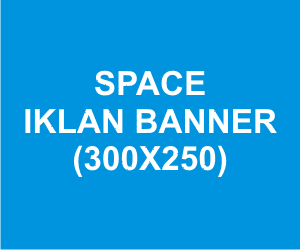
Tidak ada komentar:
Posting Komentar
Catatan : My Blog, My Rules
- Harap Berkomentar Sesuai Dengan Judul Bacaan
- Gunakan Bahasa yang Sopan, Hargai Orang Lain
- Tidak Diperbolehkan Untuk Mempromosikan Barang atau Berjualan
- Bagi Komentar Yang Menautkan Link Aktif Dianggap Spam